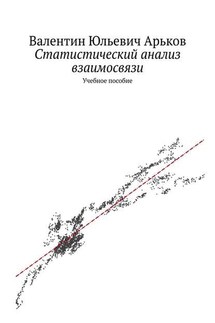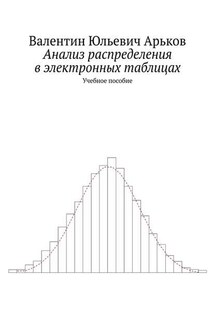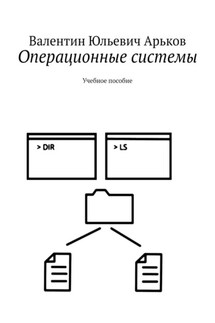Операционные системы. Учебное пособие - страница 4
add
list
extract
Примеры использования архиватора:
7z a x1 b. txt – упаковка файла b. txt в архив x1.7z
7z l 1.7z – вывод списка файлов из архива 1.7z
7z e 1.7z – извлечение файлов из архива 1.7z
7z e 1.7z -od:\ – извлечение файлов в каталог d:\
7z a -sfx rr *.txt – сжатие всех текстовых файлов в самораспаковывающйся архив rr. exe
В описании архиватора используются следующие обозначения. В квадратных скобках даются необязательные параметры. Угловые скобки служат для обозначения параметров. При вводе команды квадратные и угловые скобки не используют. Например, следующее описание
7z
означает, что пользователь может вводить такие команды:
7z a ghjk
7z l ghjk
7z a ghjk a. txt
7z a —sfx ghjk b.doc b. txt
Задания
– Выясните, в каком каталоге находится архиватор 7-zip
– Выведите на экран путь поиска
– Добавьте путь для поиска архиватора
set path=%path%;C:\Program Files\7-Zip
– Выведите на экран путь поиска
– Убедитесь, что путь добавлен
– Введите команду 7z и прочитайте справку по использованию архиватора
– Выясните назначение и перевод команд a, e, l
– Упакуйте файл с. txt в архив сс.7z
– Сравните размеры исходного и сжатого файлов
– Создайте текстовый файл tt.docx в редакторе MS Word
– Упакуйте файл tt.docx в архив t1.7z
– Сравните размеры исходного и сжатого файлов
– Упакуйте все файлы с расширением *.txt в архив ttt.7z
– Выведите список файлов из архива ttt.7z
– Распакуйте архив ttt.7z в каталог d:\
– Убедитесь, что операция выполнена успешно
– Упакуйте файл tt.doc в саморапаковывающийся архив в каталоге d:\
– Сравните размеры исходного и сжатого файлов
– Перейдите в каталог d:\
– Запустите созданный архивный файл на выполнение
– Убедитесь, что операция выполнена успешно
Перенаправление ввода-вывода
При выполнении программ в командной строке используется так называемый стандартный ввод-вывод. Это стандартные встроенные функции ОС для ввода текста с клавиатуры и вывода текста на экран. Такие действия выполняются, например, при использовании команд printf и scanf в программе на языке C.
Для перенаправления стандартного ввода-вывода используют следующие символы:
> – записать в файл (вместо вывода на экран);
>> – добавить к файлу (вместо вывода на экран);
<– прочитать из файла (вместо ввода с клавиатуры);
| – объединить две команды в конвейер (вместо вывода на экран и ввода с клавиатуры).
Стандартный ввод
Если в параметрах командной строки не указано имя файла, то команда принимает данные с клавиатуры. Например, команда sort сортирует текстовые строки по алфавиту. Команда sort без параметров сортирует текст, вводимый с клавиатуры до нажатия [Ctrl+Z] и [Enter]. Команда sort f. txt сортирует текст из файла f. txt. Команда dir> f. txt отправляет список файлов в файл f. txt вместо вывода на экран. Команда dir>> f. txt дописывает список файлов в конец файла f. txt, если этот файл уже существует.
Конвейер
При организации конвейера стандартный вывод первой команды (вместо вывода на экран) направляется на стандартный ввод второй команды (вместо чтения с клавиатуры). Например, конвейер dir | sort создает список файлов, сортирует его и выводит на экран.
Команда more организует постраничный вывод на экран. При организации конвейера в виде tree | more, команда more перехватывает вывод на экран результатов работы команды tree и выводит длинный текст по страницам. При работе с командой